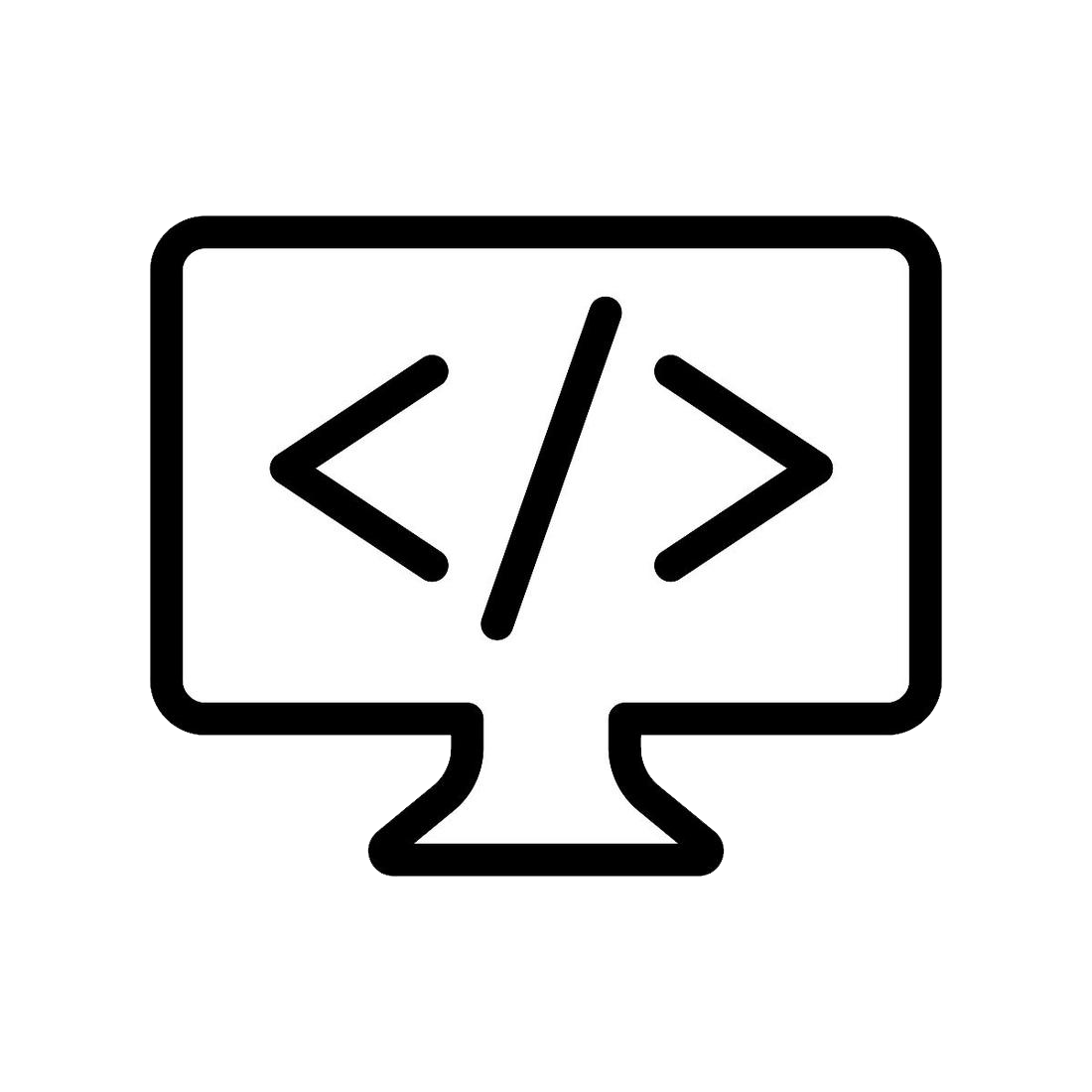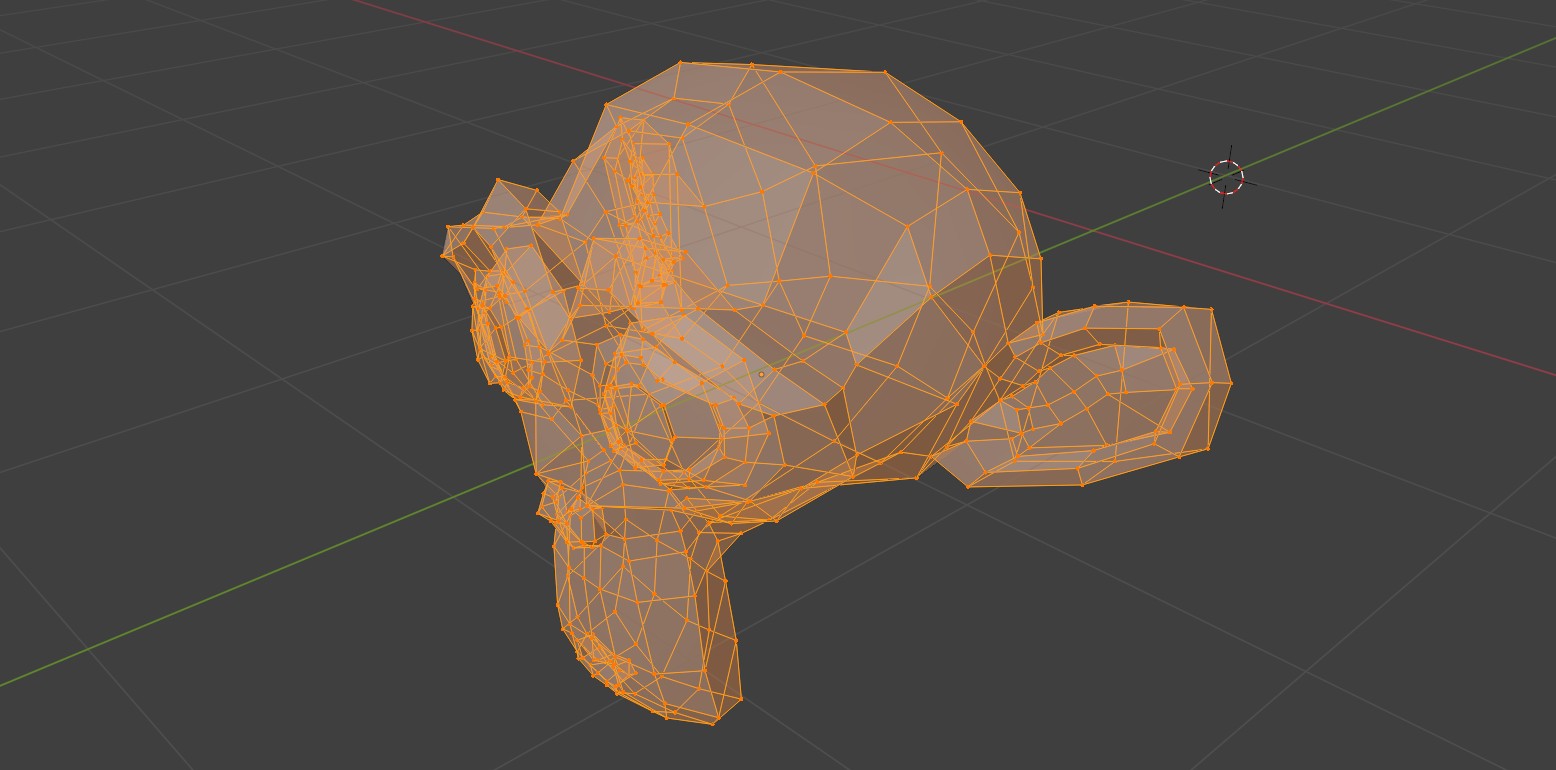
Blender编辑模式
模式切换
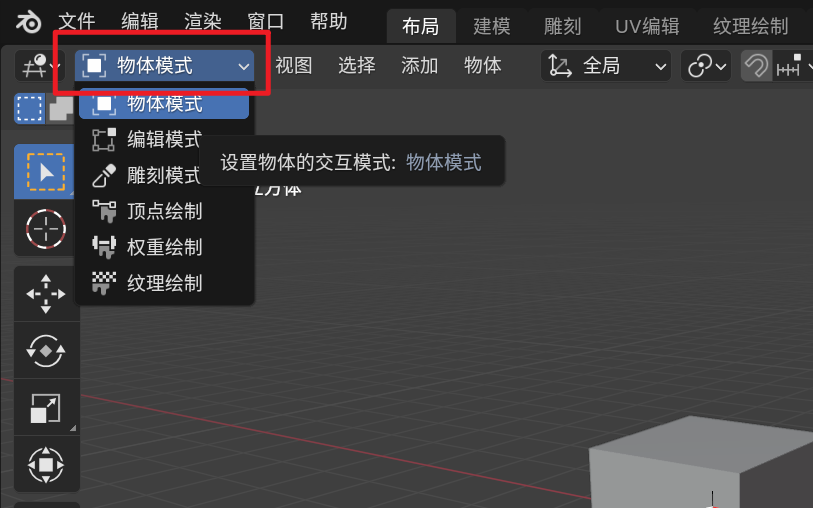
在软件左上角的交互模式下拉菜单中,单击选择编辑模式,快捷键是Tab。先选中模型再进入编辑模式,若未选中任何模型切换编辑模式,默认为最后一次选择的对象。
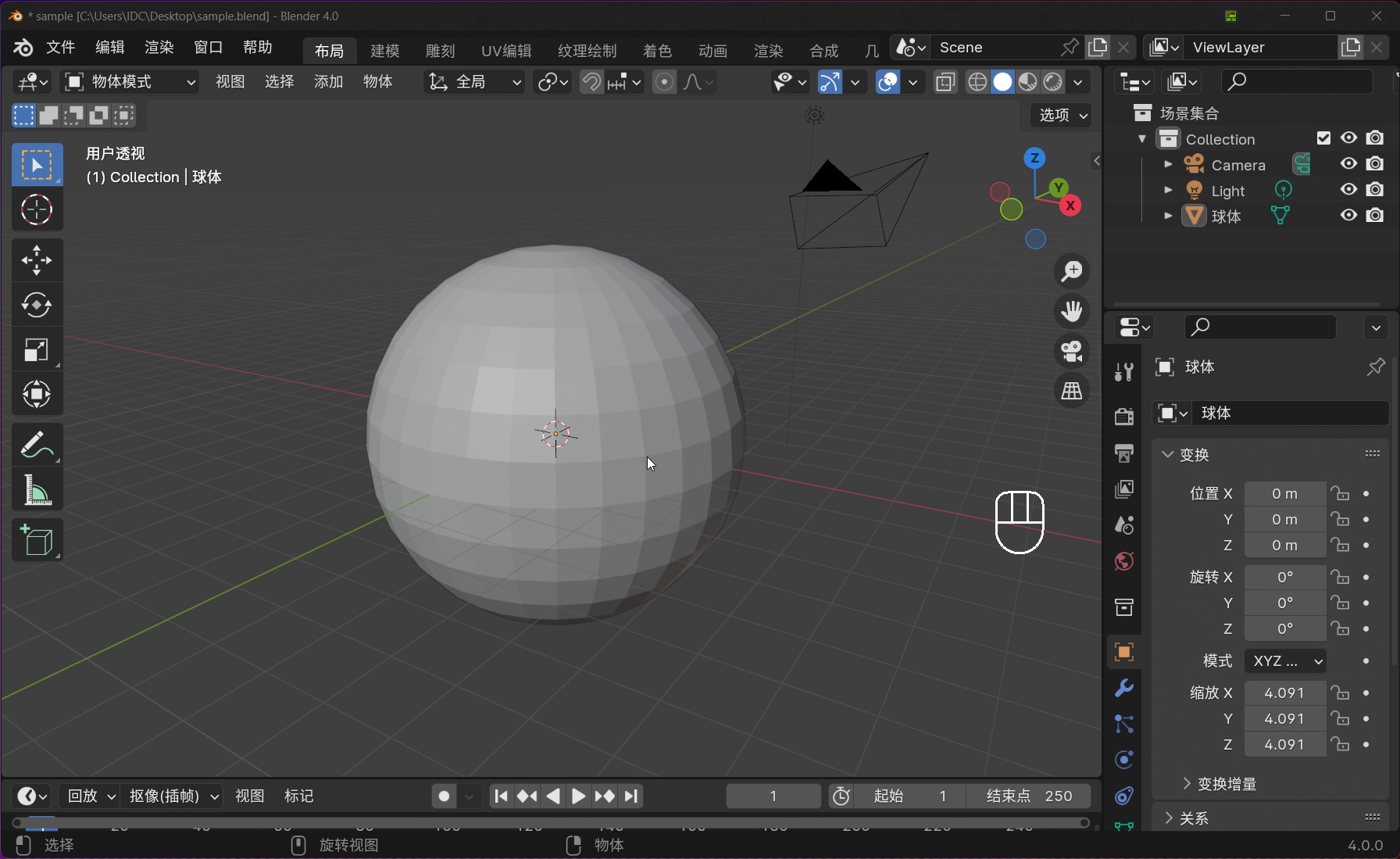
点线面选择

在 编辑模式下 有三种不同的选择模式。您可通过选择标题栏中三个按钮中的某个来进入不同的选择模式。快捷键:1, 2, 3 (Shift 多选择模式, Ctrl 扩展/缩减选择)。
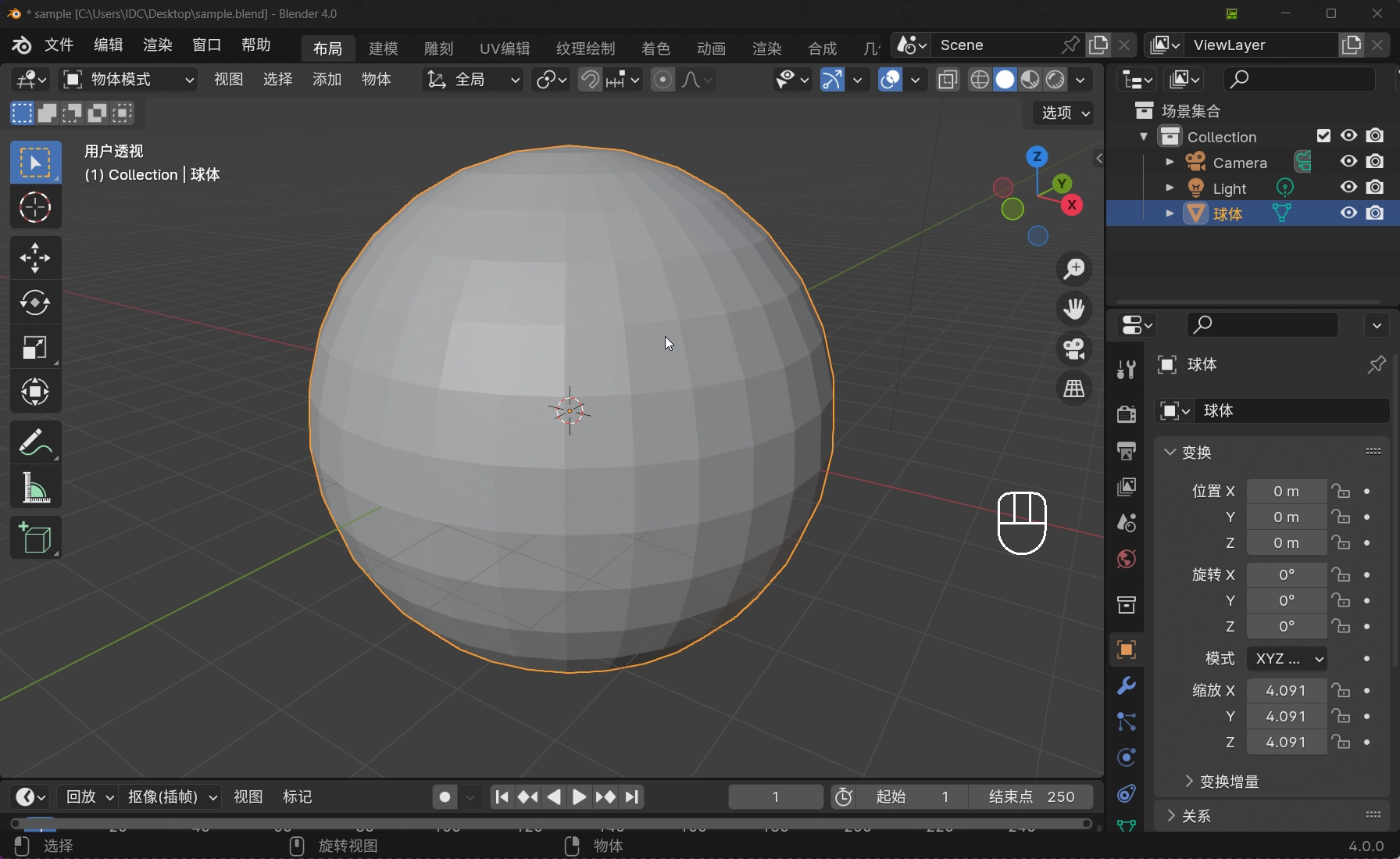
几乎所有的工具都可以在全部的三种选择模式下使用。所以您在所有的模式下都可以 旋转 , 缩放 , 挤出 等。当然,对单个 顶点 进行旋转和缩放是没有意义的(除非 将原点设在了另一个位置),所以某些工具在某些选择模式下可能更加适用或不太适用。
全面选择功能详见:选择模式 - Blender 4.1 Manual (cqljxdfz.com)
顶点
在此模式下,顶点显示为点。所选顶点以橙色显示,未选择的顶点以黑色显示,活动或上次选定的顶点以白色显示。
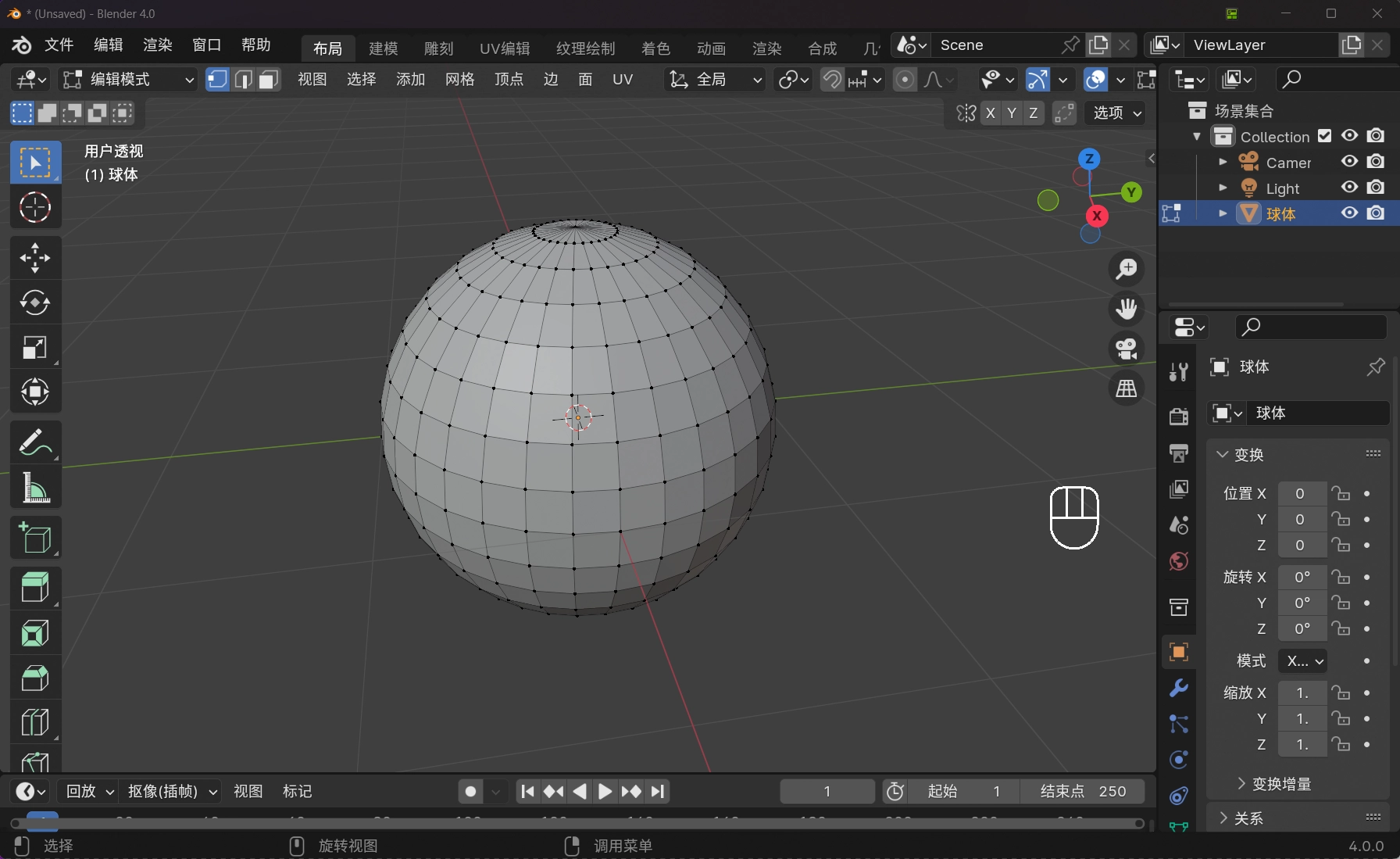
边
在此模式下,不显示顶点。相反,所选边缘以橙色显示,未选择的边显示为黑色,活动或上次选定的边缘显示为白色。
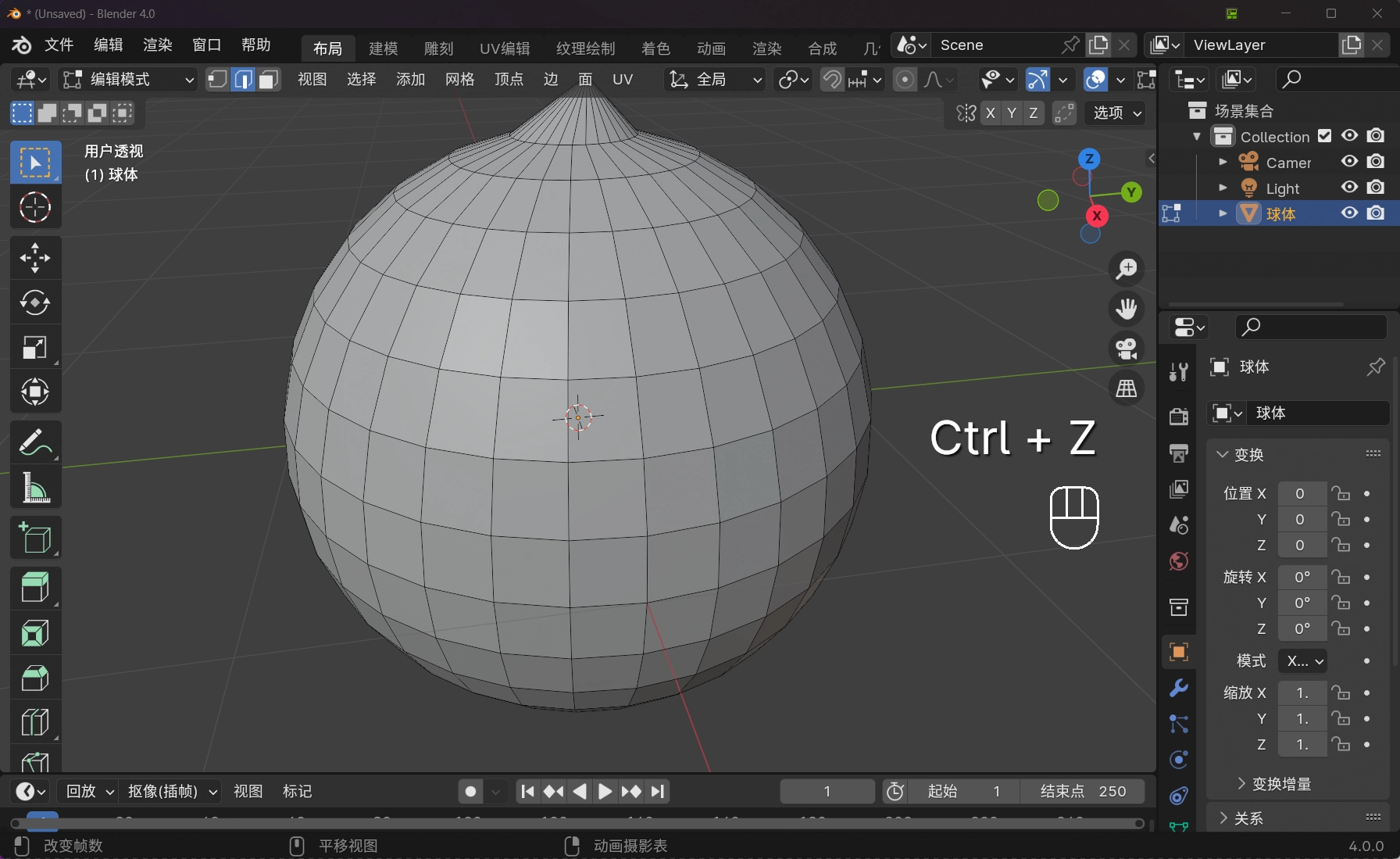
面
在此模式下,显示面时中间有一个选择点,用于选择面。所选面及其选择点以橙色显示,未选定面以黑色显示,活动或上次选定的面以白色高亮显示。
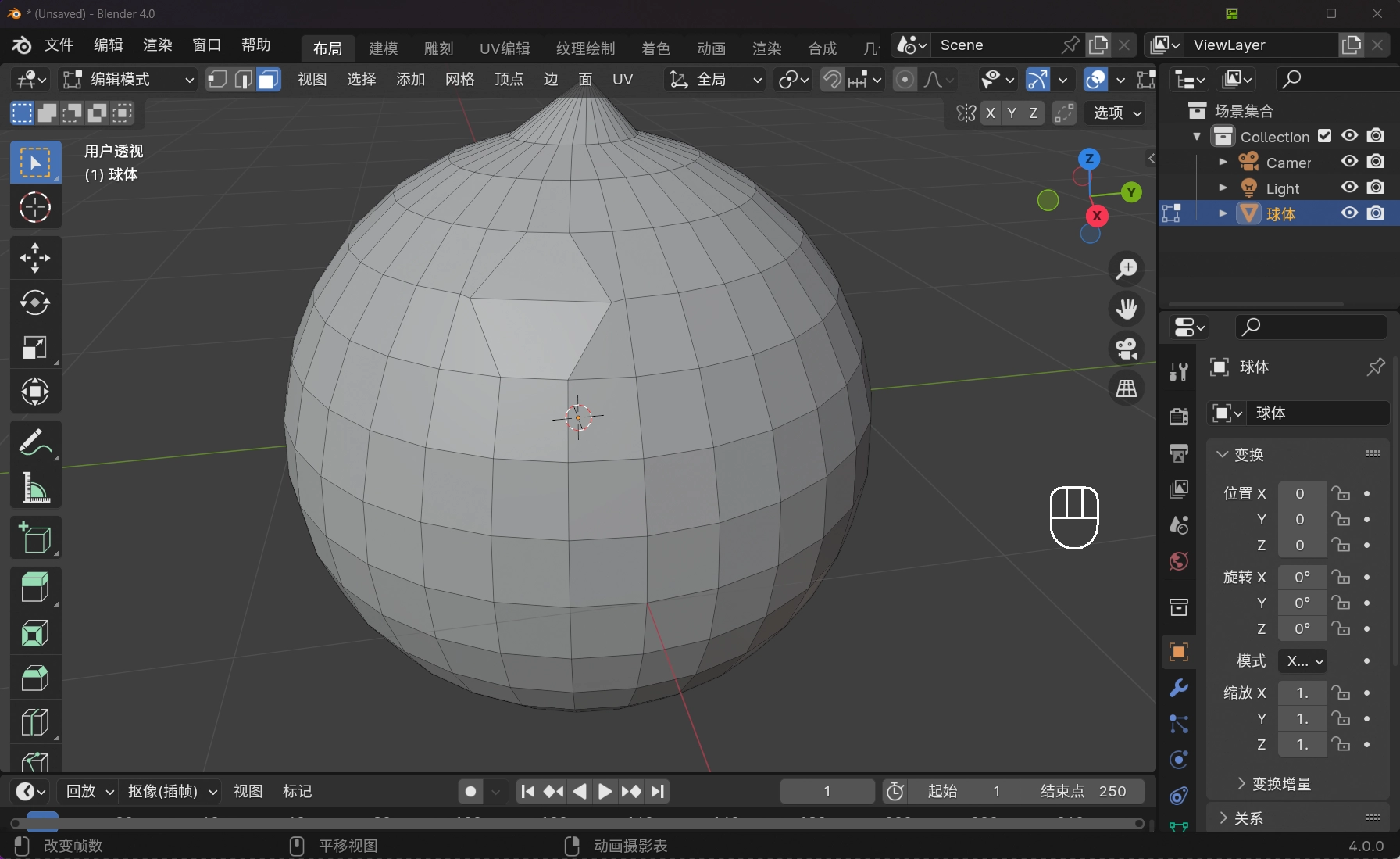
透视模式
启用后,所选内容不会被对象几何图形遮挡。

本文是原创文章,采用 CC BY-NC-ND 4.0 协议,完整转载请注明来自 信息技术学习

.jpg)